Dell vostro 15 3000(3500)にメモリ32GBとSSD500GBを増設してみた

前回記事で紹介したvostro 15にメモリとSSDを増設しました。
購入した状態ではメモリ8GBなので、一般的な普段使い(ネットやオフィス)ぐらいであれば、特に不満はでないと思いますが、空きスロットを許せない性分なので増設します。
結構本編が長いので、前置きは短めで。
vostro 15 3000(3500)分解
まずは今回のキクラゲであるvostro 15 3000(3500)を診察台に乗せて分解します。
Dellのこのパソコンは、裏面のネジ9か所を外せば内部の基盤へアクセスできます。

裏蓋はネジ以外にも爪が外周にあるので、いらないカードなんかを刺しながら慎重に外します。

中を見て驚いたんですが、このパソコン2,5インチベイがあります。

タイトルにはSSDも増設と書いていますが、実はメモリ増設する時点では、SSDの増設は考えていませんでした。
分解して2.5インチベイがあるのを見て、急遽、手元で余ってるSSDも搭載する事にしました。
増設作業を始める前に、バッテリーの電源を外します。

これで、増設前の下準備は完了です。
メモリ増設
vostro 15 3000(3500)に増設するメモリは、クルーシャルの16GB ×2枚です。
メモリクロックは、3200MHzまで使えますが、このメモリは2666MHzにしています。
特別な理由はないですが、メモリクロックは、ほぼ体感できないのが私の個人的な印象で、近所の電気屋で在庫にあったコレにしました。

空きスロットは1つなので、元々搭載されている8GBのメモリと入れ替えて32GBにします。
まずは、元々ついてたメモリを外します。

ノートパソコンのメモリは、左右のレバーを外方向に少し引っ張ると外れます。

元のメモリはkingston製でした。チップは、偶然にもマイクロン製と今回交換するメモリと同じメーカー。てっきりキムチ製と思ってたんで、複雑な心境です。


8GB増設の計16GBで良かったかも。
取り付けは、スロットに刺して寝かせるだけなので簡単です。

SSD増設
分解する前に2.5インチベイがあると分かってれば、1TBぐらいのSSDを用意したんですが、手元にある未使用の500GBで妥協します。

だいぶ前に購入して放置してたSSDなんですが、ノートパソコンの増設には持ってこいですね。容量が500GBではありますが、まぁ問題ないでしょう。
増設には、パソコン側に内臓されていたマウンタを使います。

写真だと少しわかりにくいかもですが、金属製のマウンタが付いています。
で、コレもびっくりしたんですが、左側のマスキングテープの下にストレージ取付用のネジまで付属していました。

まさかここまでお膳立てされているとは。
という訳で、しっかりこれら備品を有効活用してSSDを増設します。

組立&確認
■組立
裏蓋の取付前に、作業前に取り外したバッテリーをつなぎます。

これで、全ての作業が終わりです。全体像はこんな感じ。

裏蓋の取付は、本体に重ねてネジ止めするだけなんですが、ここで一つ私の分解作業の拘りを紹介。
取り外したネジ類は、いつも下の写真のように両面テープで固定しています。

おおよそ付けられていた位置通りに、段ボールに張り付けています。
これをすると、どのネジがどこについていたモノか一目でわかるのと、取付け忘れが防止出来てオススメです。
裏蓋のネジ止めをして完了。

■確認
増設したメモリとSSDが正常に認識されているか確認します。
確認はタスクマネージャーを起動して行います。
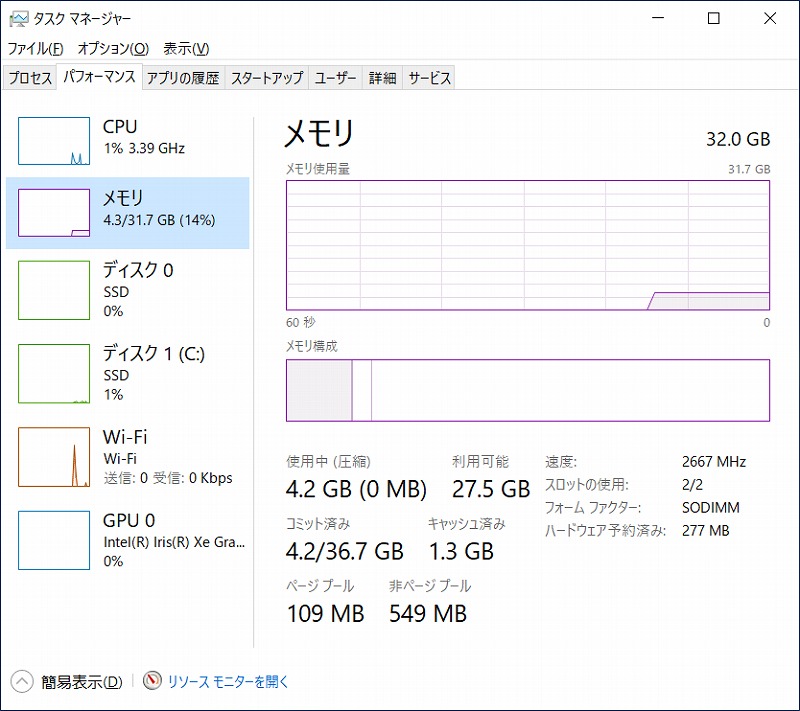
メモリ32GBになっているので、問題無し。
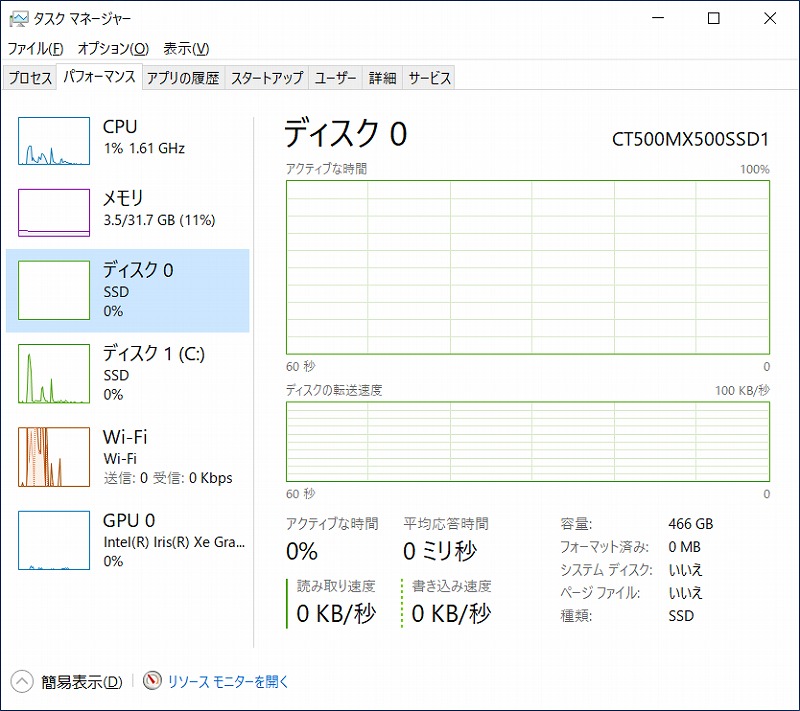
ディスク0で認識されているので、こちらも問題なし。
SSDの初期化の方法は割愛しますが、Dドライブとして認識しています。
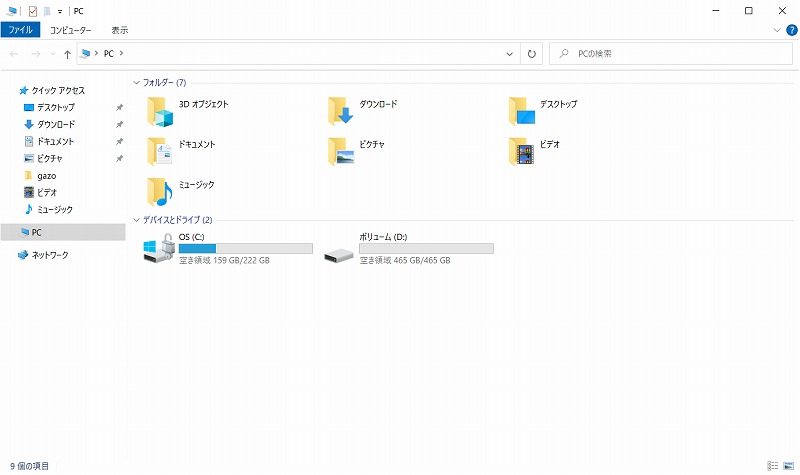
まとめ
Dell vostro 15 3000(3500)のメモリ&SSD増設を紹介しましたが、いかがでしたでしょうか?
特価モデルなので、追加で課金してまでやる事なのか?と思う人もいるかもしれませんが、このパソコンではCADを使おうと思っているので、メモリは多ければ多いほど良いため増設しましたが、基本的に8GBでも一般的な用途であれば、不満はまず出ないと思います。
まぁ、改造するのが好きなんで、こういう作業自体が楽しいってのもありますが。
メモリの増設は、体感の速さにはあんまり影響しませんが、長時間使っていてレスポンスが変わらないのと、重いアプリを操作する際に快適になるので、個人的には積めるだけ積んだ方が良いと思ってます。
この記事では記載していませんが、増設したSSDのパーティションの割り当ての方法やPC直下のフォルダ類(ドキュメントとか)の保存先の変更も行っています。
長くなったので、別記事で投稿する予定なので、気になる方はそちらもどうぞ。
じゃ、そんな感じで。






